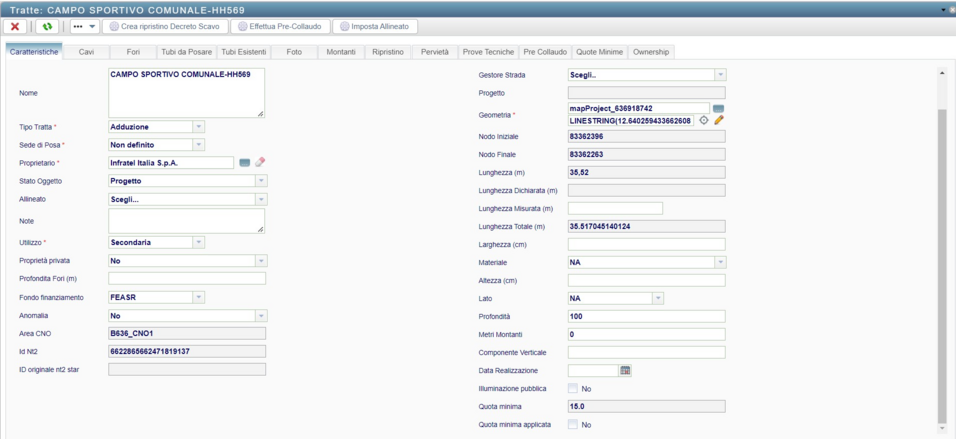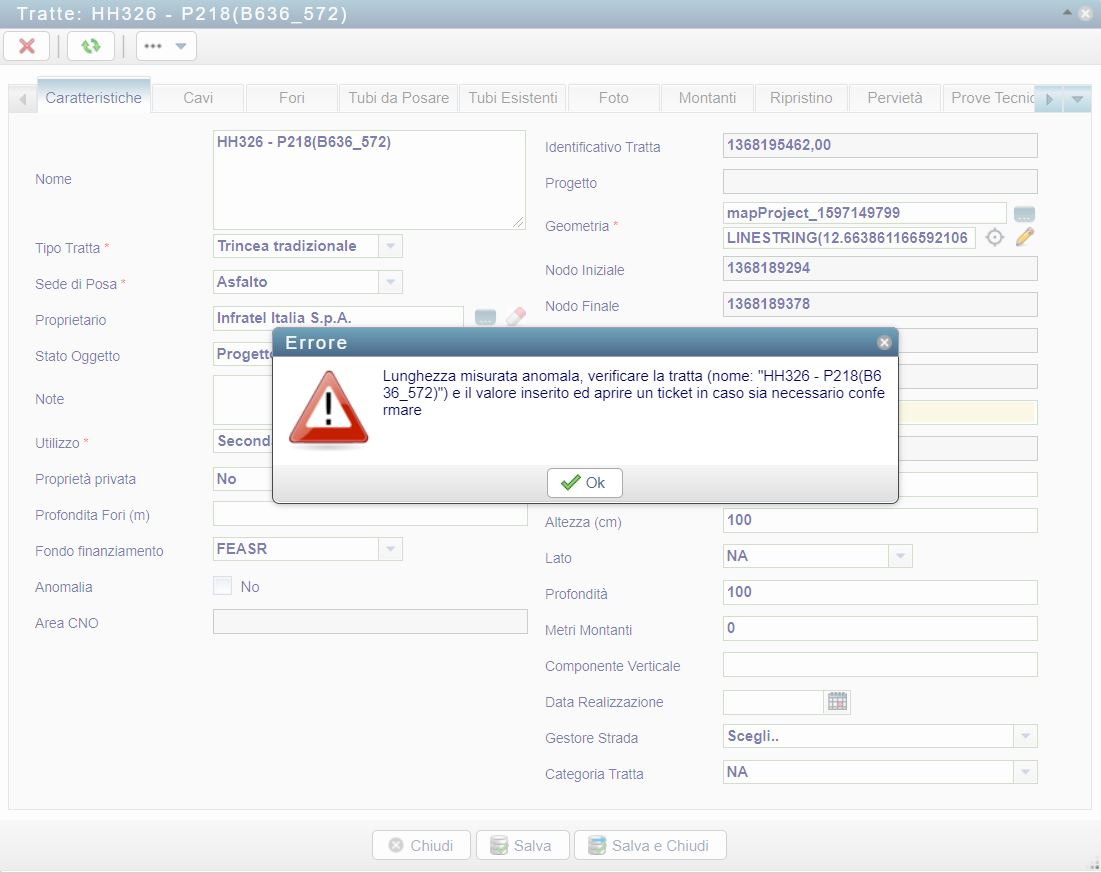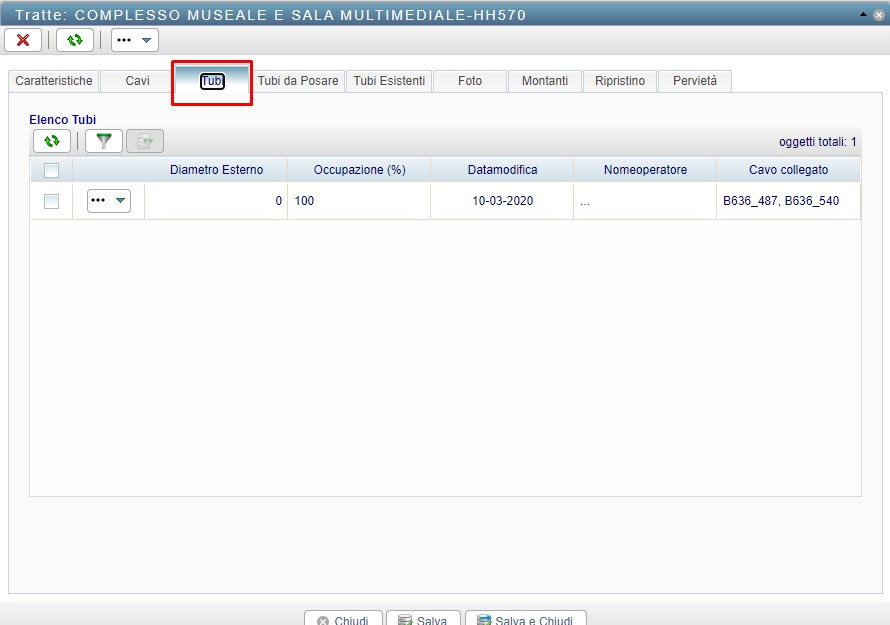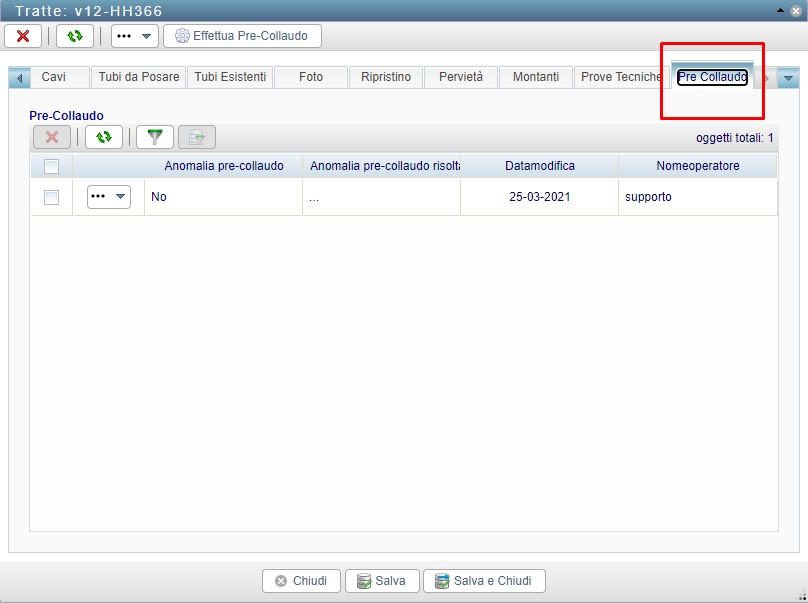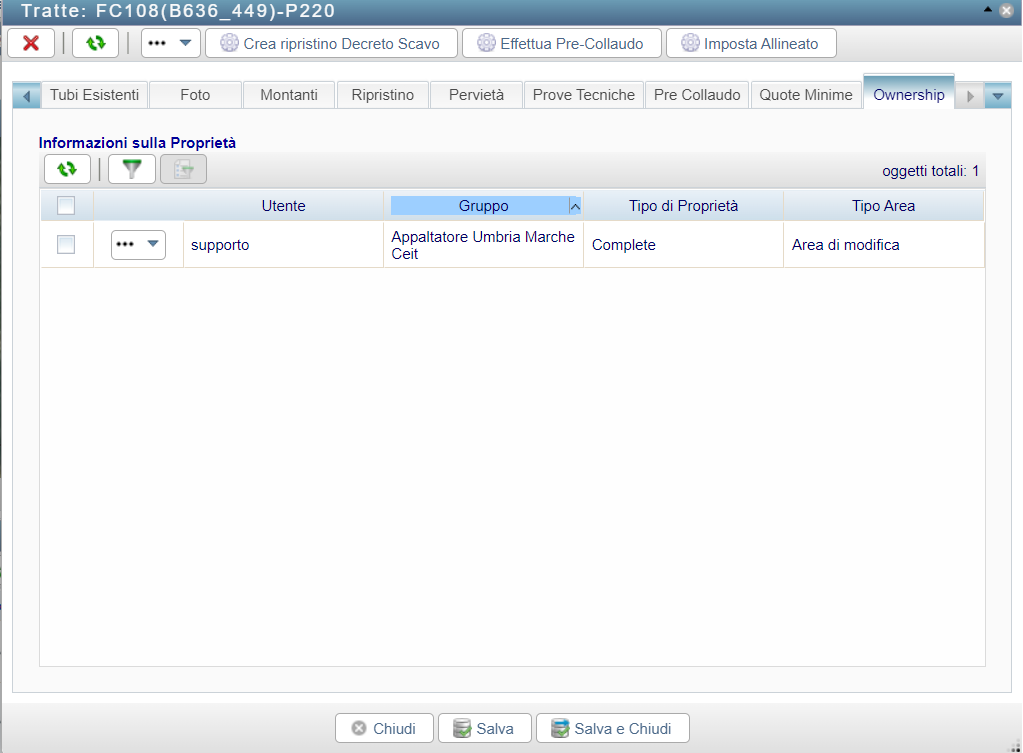6.1.1. SCHEDA DI DETTAGLIO TRATTE
Il dettaglio della tratta riporta le caratteristiche dell’elemento di progetto e dei vari elementi a esso associati suddivisi in 9 schede:
. Caratteristiche
: permette di gestire le caratteristiche proprie della tratta, come il Tipo Tratta (Trincea, minitrincea, aerea etc), la Sede di Posa, il Proprietario, lo Stato Oggetto (Progetto, Realizzato, etc), Quote Minime e altre caratteristiche geometriche.
In particolare la lunghezza della tratta viene mostrata in quattro modalità:
- Lunghezza: è la lunghezza geometrica (non editabile, si aggiorna modificando la geometria della tratta).
- Lunghezza Dichiarata: è la lunghezza importata da NT2 (non editabile)
- Lunghezza Misurata: editabile sia da Web che da App, rappresenta la lunghezza effettivamente misurata in campo. Ha priorità sulla lunghezza geometrica e sulla dichiarata.
L’inserimento di questo valore è sottoposto a 2 tipi di controllo.
Il primo non è bloccante e restituisce un messaggio di avviso nel momento in cui il valore della lunghezza misurata rientra nel caso:
Lunghezza*1,2 < Lunghezza Misurata < Lunghezza+1000 metri.
Il messaggio che apparirà è il seguente
Il secondo controllo è bloccante e restituisce un messaggio di errore nel momento in cui il valore della lunghezza misurata rientra nel caso:
Lunghezza Misurata > Lunghezza+1000 metri.
Il messaggio che apparirà è il seguente
- Lunghezza Totale: è la lunghezza complessiva della tratta e non è editabile, il suo valore è pari a
NB: Si fa presente che per il calcolo del
CMT si fa riferimento alla Lunghezza Totale. Se una tratta NON è in stato “realizzato” ma è stato inserito il valore della lunghezza dichiarata, per modificarla bisogna rivolgersi al supporto GISFO (gisfo@eagleprojects.it).
Se una tratta è in stato “realizzato” allora la Lunghezza Dichiarata non è modificabile, per cambiarle valore bisogna inserire il valore reale misurato in campo come Lunghezza Misurata.
Nel tab "Quote Minime" è possibile visualizzare lo storico delle quote minime
Nel tab "Foto"- sottotab "Foto Quote Minime", le credenziali abilitate (FM, DL, PMO) possono procedere al caricamento delle foto relative.
Cavi:
permette di visualizzare i cavi che passano nella tratta e di passare alla gestione dei medesimi
Tubi:
elenca tutti i tubi e i minitubi, esistenti o di progetto, presenti nella tratta, indicandone il diametro e l’eventuale occupazione (l’occupazione è intesa come occupazione percentuale del tubo: permette di capire quanti tubi possa ancora ospitare la tubazione). Cliccando sui vari tubi della lista è possibile passare alla gestione dei medesimi e del materiale dal quale provengono (ad esempio il fender o il bundle di appartenenza).
Tubi da posare:
elenca tutti i tubi, i minitubi e le strutture di minitubi di progetto presenti nella tratta, indicando e permettendo la modifica del materiale, della quantità e dell’occupazione (in questo caso l’occupazione è intesa come numero di minitubi occupati dai cavi di progetto).
Tubi esistenti:
elenca tutti i tubi, i minitubi e le strutture di minitubi esistenti presenti nella tratta, indicandone il diametro e l’eventuale occupazione. L’occupazione è intesa come occupazione percentuale del tubo: permette di capire quanti minitubi possa ancora ospitare il tubo.
Foto:
permette di visualizzare le eventuali foto scattate in fase di sopralluogo e associate alla tratta.
Montanti:
permette di gestire i montanti, elementi puntuali associati alla tratta che hanno una componente verticale ed un materiale associati. Notare che i file di interscambio NT2 non permettono di gestire questo tipo di componente verticale, dunque questa scheda tendenzialmente sarà sempre vuota
Ripristino
: permette di gestire i ripristini associati alla tratta.
Pervietà:
permette di inserire i dati dell’analisi di pervietà effettuata.
Prove Tecniche :
permette di inserire i dati delle prove tecniche effettuate.
Pre Collaudo
: permette di visualizzare i dati del pre-collaudo effettuato.